Alineación manual de la posición del Cabezal de impresión desde el ordenador
La alineación de los cabezales de impresión corrige la posición de instalación de los cabezales de impresión y mejora las desviaciones de los colores y las líneas.
Esta impresora admite dos métodos de alineación de los cabezales: la alineación automática de los cabezales y la alineación manual de los cabezales. Normalmente, la impresora está ajustada para realizar la alineación automática de los cabezales.
Si los resultados de impresión de la alineación automática del cabezal de impresión no son satisfactorios, ejecute la alineación manual del cabezal.
El procedimiento que debe seguirse para la alineación manual de los cabezales de impresión es el siguiente:
 Alineación de los cabezales de impresión (Print Head Alignment)
Alineación de los cabezales de impresión (Print Head Alignment)
Seleccione Configuración personalizada (Custom Settings) en el menú desplegable de Canon IJ Printer Utility
Seleccione la alineación manual de los cabezales
Marque la casilla de verificación Alinear cabezales manualmente (Align heads manually).
Aplique la configuración
Haga clic en Aplicar (Apply) y, cuando aparezca el mensaje de confirmación, haga clic en Aceptar (OK).
Seleccione Impresión de prueba (Test Print) en el menú desplegable de Canon IJ Printer Utility
Haga clic en el icono Alineación de los cabezales de impresión (Print Head Alignment)
Aparecerá un mensaje.
Cargue papel en la impresora
Cargue dos hojas de papel normal de tamaño A4 o Carta en el cassette.
 Nota
Nota- Si la información del papel del cassette registrada en la impresora no está establecida en tamaño A4 y normal, se podría producir un error. Para obtener instrucciones sobre qué hacer si se producen errores, consulte "Configuración del papel para imprimir".
Para obtener más detalles sobre la información del papel del cassette que se debe registrar en la impresora, consulte la siguiente información:
- Si la información del papel del cassette registrada en la impresora no está establecida en tamaño A4 y normal, se podría producir un error. Para obtener instrucciones sobre qué hacer si se producen errores, consulte "Configuración del papel para imprimir".
Lleve a cabo la alineación de los cabezales de impresión
Asegúrese de que la impresora está encendida y haga clic en Alinear cabezales de impresión (Align Print Head).
Se imprimirá el primer patrón. Importante
Importante- No abra el panel de control mientras la impresión esté en curso.
Compruebe el patrón impreso
Introduzca el número de los patrones que contienen las rayas menos perceptibles en los cuadros asociados y haga clic en Aceptar (OK).
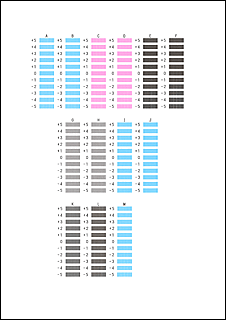
 Nota
Nota- Si le resulta difícil seleccionar el mejor patrón, elija el valor en el que las rayas verticales sean menos perceptibles.
(A) Rayas verticales menos perceptibles
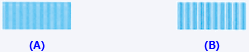
(B) Rayas verticales más perceptibles
- Si le resulta difícil seleccionar el mejor patrón, elija el valor en el que las rayas verticales sean menos perceptibles.
Compruebe el mensaje que aparezca y haga clic en Aceptar (OK)
Se imprimirá el segundo patrón.
 Importante
Importante- No abra el panel de control mientras la impresión esté en curso.
Compruebe el patrón impreso
Introduzca el número de los patrones cuyas franjas o rayas horizontales sean menos perceptibles en los cuadros asociados y haga clic en Aceptar (OK).
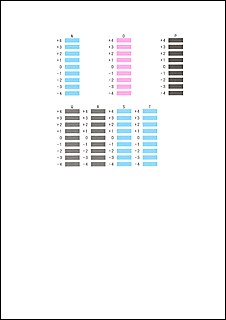
 Nota
Nota- Si le resulta difícil seleccionar el mejor patrón, elija el valor en el que las bandas horizontales sean menos perceptibles.
(A) Rayas horizontales menos perceptibles

(B) Rayas horizontales más perceptibles - Si le resulta difícil seleccionar el mejor patrón, elija el valor en el que las rayas verticales sean menos perceptibles.
(A) Rayas verticales menos perceptibles
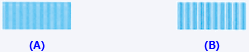
(B) Rayas verticales más perceptibles
- Si le resulta difícil seleccionar el mejor patrón, elija el valor en el que las bandas horizontales sean menos perceptibles.
 Nota
Nota
- Una vez finalizada la alineación de los cabezales, podrá imprimir y comprobar la configuración en uso. Para hacerlo, haga clic en el icono Alineación de los cabezales de impresión (Print Head Alignment) y haga clic en Imprimir valor de alineación (Print Alignment Value) en el mensaje que aparezca.


